
آموزش حل مشکل در حال تعمیر وردپرس مقاله ای مفید برای تمامی نگار نوینی ها …
وردپرس یکی از محبوبترین سیستمهای مدیریت محتوا در جهان است و بسیاری از افراد و کسبوکارها از آن برای راهاندازی وبسایتهای خود استفاده میکنند. با این حال، مانند هر سیستم دیگری، ممکن است مشکلاتی در هنگام کار با وردپرس به وجود آیند. یکی از این مشکلات رایج، وضعیت “در حال تعمیر” یا “maintenance mode” است که میتواند دسترسی به سایت شما را برای کاربران خارج از دسترس کند.
حالت تعمیر در وردپرس چیست؟
حالت تعمیر به وضعیتی اطلاق میشود که طی آن سایت برای انجام بهروزرسانیهای مختلف به طور موقت از دسترس کاربران خارج میشود. این حالت معمولاً زمانی فعال میشود که بهروزرسانیهای هسته وردپرس، افزونهها یا پوستهها در حال اجرا هستند. هدف از این مکانیزم جلوگیری از دسترسی کاربران به سایت در حالی است که ممکن است عملکرد صحیح نداشته باشد یا تغییرات ناتمام باشند.
دلایل بروز مشکل در حالت تعمیر
- قطع بهروزرسانیها: اگر فرآیند بهروزرسانی بهطور ناگهانی قطع شود، سایت ممکن است در حالت تعمیر باقی بماند.
- مشکلات افزونهها: برخی افزونهها ممکن است به درستی با وردپرس هماهنگ نباشند و در طی بهروزرسانی مشکلاتی ایجاد کنند.
- مشکلات مربوط به پوسته: گاهی اوقات پوستهها ممکن است به دلیل ناسازگاری یا خطاهای برنامهنویسی موجب مشکلاتی در حالت تعمیر شوند.
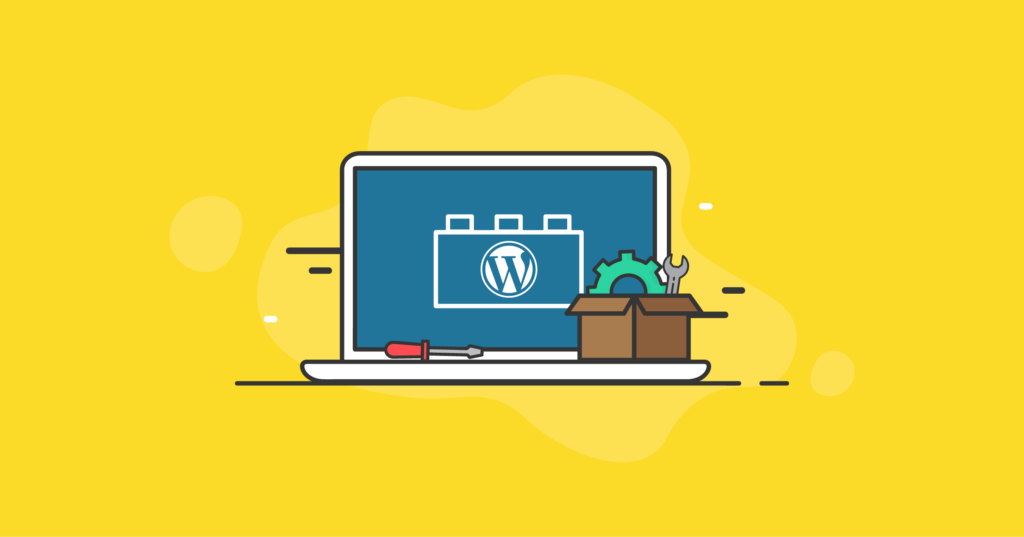
نحوه خروج از حالت تعمیر
برای حل مشکل “در حال تعمیر” و بازگرداندن سایت به حالت عادی، چند روش مختلف وجود دارد که میتوانید آنها را امتحان کنید:
- حذف فایل
.maintenance: در روت سایت خود (معمولاً در دایرکتوریpublic_html) به دنبال فایل.maintenanceبگردید و آن را حذف کنید. این فایل مسئول نمایش پیام “در حال تعمیر” است و با حذف آن، سایت شما باید به حالت عادی برگردد. - بررسی حافظه سایت: مطمئن شوید که سایت شما دچار مشکل کمبود حافظه نشده است. برای این کار، میتوانید کد زیر را به فایل
wp-config.phpاضافه کنید تا حافظه PHP خود را افزایش دهید:define('WP_MEMORY_LIMIT', '256M'); - بررسی لاگهای سرور: لاگهای سرور میتوانند اطلاعاتی راجع به خطاهایی که ممکن است سایت شما را در حالت تعمیر نگه داشته باشند، ارائه دهند. با بررسی این لاگها میتوانید به علت اصلی مشکل پی ببرید.
- غیرفعال کردن افزونهها: اگر دلیل مشکل به افزونه خاصی مربوط باشد، با غیرفعال کردن افزونهها و فعالسازی مجدد آنها به ترتیب میتوانید مشکل را پیدا کنید.
- بررسی پوستهها: پوسته فعلی سایت ممکن است با وردپرس یا یکی از افزونهها ناسازگار باشد. با تغییر پوسته به یکی از پوستههای پیشفرض وردپرس مانند Twenty Twenty-One میتوانید این مسئله را بررسی کنید.
جلوگیری از حالت تعمیر غیرمنتظره
برای جلوگیری از بروز مشکلات مربوط به حالت تعمیر، میتوانید اقدامات زیر را انجام دهید:
- بهروزرسانی منظم: اطمینان حاصل کنید که وردپرس، افزونهها و پوستههای شما بهطور منظم بهروزرسانی میشوند و همیشه از نسخههای جدید استفاده میکنید.
- پشتیبانگیری منظم: قبل از انجام هر گونه بهروزرسانی، حتماً از سایت خود نسخه پشتیبان تهیه کنید تا در صورت بروز مشکل بتوانید سایت را به حالت قبلی برگردانید.
- استفاده از محیط تست: قبل از اعمال تغییرات بزرگ، آنها را در یک محیط تست انجام دهید تا از عملکرد صحیح آنها اطمینان حاصل کنید.
- نظارت بر منابع سرور: اطمینان حاصل کنید که منابع سرور شما، مانند حافظه و قدرت پردازشگر، به اندازه کافی برای پردازش بهروزرسانیها وجود دارد.
تبریک می گوییم آموزش حل مشکل در حال تعمیر وردپرس به پایان رسید با مقالات بعدی ما را همراهی کنید
حالت تعمیر در وردپرس یک مکانیزم مفید است که به جلوگیری از نمایش سایت به شکل ناقص به کاربران کمک میکند. با این حال، اگر این حالت بهطور ناخواسته و به دلیل مشکلات فنی فعال باقی بماند، میتواند مشکلاتی را برای مدیران سایتها ایجاد کند. با پیروی از راهکارها و نکاتی که در این مقاله مطرح شد، میتوانید به راحتی از وضعیت تعمیر خارج شده و از بروز دوباره آن جلوگیری کنید. باز هم تأکید میکنیم که تهیه نسخه پشتیبان پیش از انجام هرگونه تغییر و بهروزرسانی اقدامی حیاتی است که میتواند شما را از مشکلات احتمالی محافظت کند.